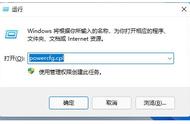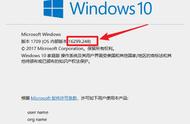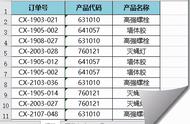我们在利用WPS文档与Word文档进行日常办公时,经常需要在文档当中输入各种各样的符号,比如各种特殊符号或者数学符号,那么今天,我们就来教大家,如何在WPS文档与Word文档当中,利用域代码来输入向量符号,具体怎么操作呢,一起来学习一下吧。

利用域代码给文档添加向量符号
首先,我们按住快捷键Ctrl F9,插入一个大括号。

然后在文档当中,输入公式“eq\0(→,a)”,如下图所示。

然后单击公式右键,选择切换域代码。

我们看到,向量符号就已经添加完毕了,如下图所示。

那么,在WPS文档与Word文档当中,利用域代码给文档添加向量符号的方法,是不是非常简单呢,你学会了吗?